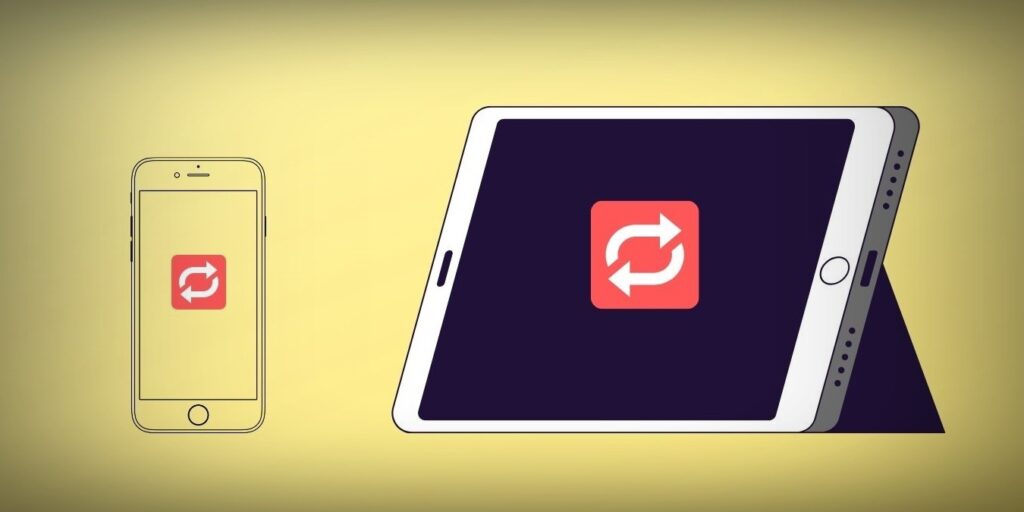A veces, su iPhone o iPad puede comenzar a actuar de manera extraña, como funcionar lentamente o congelarse. Si esto le sucede alguna vez, hay una solución fácil que generalmente soluciona el problema de inmediato. Esa solución es simplemente realizar un restablecimiento completo en su iPhone o iPad. Aquí le mostramos cómo hacer un restablecimiento completo con y sin un botón de inicio.
¿Qué se entiende por restablecimiento completo de iPhone o iPad?
Antes de pasar a los pasos, es importante saber qué es un restablecimiento completo. Por lo general, cuando alguno de sus dispositivos electrónicos deja de funcionar, lo reinicia. Esto se hace usando el botón de encendido, apagándolo y encendiéndolo y, en algunos casos, reinsertando la batería.
Lo mismo ocurre con el iPhone y el iPad. Si su dispositivo no funciona correctamente, simplemente puede reiniciarlo o restablecerlo por software. Sin embargo, eso requiere tocar la pantalla. ¿Qué sucede si la pantalla táctil de su dispositivo comienza a fallar o si no puede acceder a ella por algún otro motivo? Ahí es donde entra en juego el restablecimiento completo de un iPhone o iPad.
Para los que no lo saben, para reiniciar un iPhone o iPad, debe presionar y mantener presionado el botón de Encendido, luego arrastrar el control deslizante «Deslizar para apagar» hacia el lado derecho para apagar el dispositivo. Para encender el dispositivo, mantenga presionado el botón de encendido hasta que aparezca el logotipo de Apple en la pantalla. Alternativamente, puede reiniciar por software yendo a «Configuración -> General -> Apagar» y arrastrando el control deslizante hacia el lado derecho.
Un restablecimiento completo es solo otra forma de reiniciar su iPhone o iPad cuando el método normal no funciona. Es como forzar el reinicio de su dispositivo. Resulta útil cuando el dispositivo está congelado y no se puede reiniciar con el método de reinicio por software. Un restablecimiento completo generalmente implica la ayuda de botones físicos en su dispositivo.
Nota: no es lo mismo hacer un restablecimiento completo de su iPhone o iPad que restaurarlo a una copia de seguridad anterior o restablecer la configuración de fábrica. Algunas personas a menudo confunden los dos. Restablecer ayuda a restablecer aplicaciones con errores, entre otras cosas. Básicamente, es como la función de reinicio en su computadora, por lo que no eliminará nada en su dispositivo.
Cómo hacer un restablecimiento completo de un iPhone
Los pasos para el restablecimiento completo difieren para varios modelos de iPhone.
Nota: ignore el control deslizante Deslizar para apagar si aparece en la pantalla mientras realiza los siguientes pasos.
Cómo hacer un restablecimiento completo de un iPhone con un botón de inicio
Para dispositivos con un botón de inicio, mantenga presionados los botones de encendido y de inicio simultáneamente hasta que vea una pantalla en negro. El dispositivo se reiniciará automáticamente. Este método funcionará en iPhone 6s y SE.
![]()
Para iPhone 7, mantenga presionados los botones para bajar el volumen y Encendido hasta que su dispositivo se reinicie automáticamente.
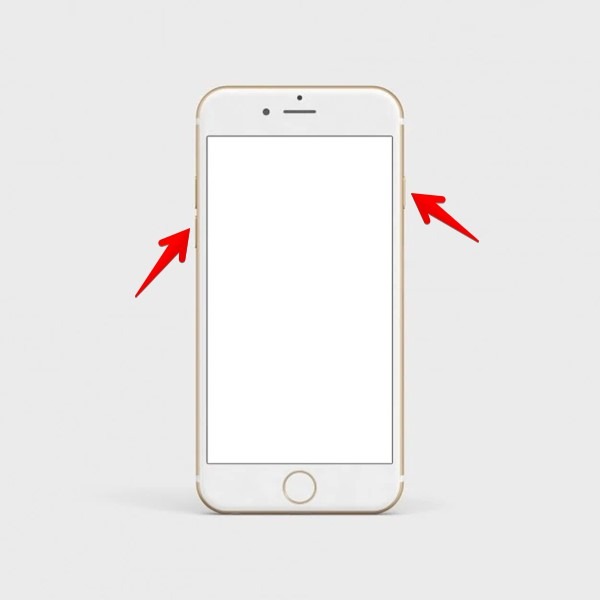
Cómo hacer un restablecimiento completo de un iPhone sin un botón de inicio
Para los modelos de iPhone más nuevos (como iPhone 8, iPhone X, iPhone 11, iPhone 12, etc.) que no tienen botón de inicio, siga estos pasos:
1. Presione el botón para subir el volumen una vez.
2. Presione el botón para bajar el volumen una vez.
3. Mantenga presionado el botón de encendido hasta que vea el logotipo de Apple o la pantalla se vuelva negra.
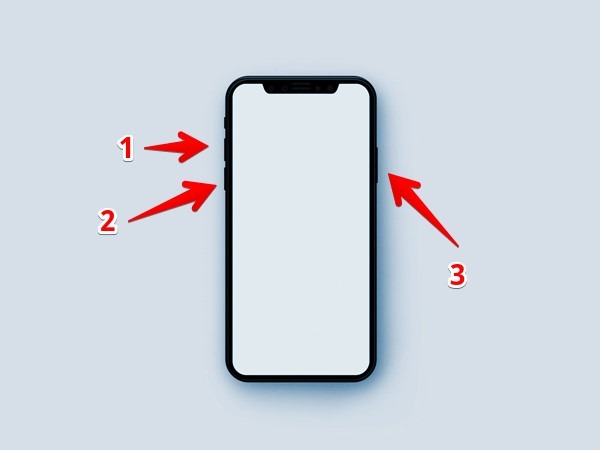
Cómo hacer un restablecimiento completo del iPad
Al igual que un iPhone, un iPad se puede restablecer por completo de dos maneras. Si su iPad viene con un botón de inicio, mantenga presionados los botones de encendido y de inicio simultáneamente hasta que vea el logotipo de Apple en la pantalla.
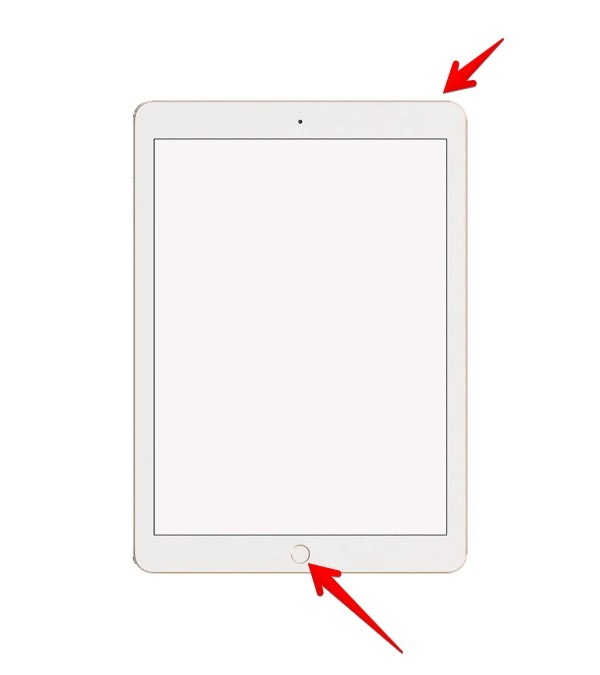
Para iPads sin un botón de inicio, presione el botón para subir el volumen una vez y luego el botón para bajar el volumen una vez. Mantenga presionado rápidamente el botón de encendido hasta que aparezca el logotipo de Apple en la pantalla, luego suelte el botón de encendido.
Consejo: descubra cómo reiniciar un iPhone o iPad si está atascado en la pantalla del logotipo de Apple.
Preguntas frecuentes
1. ¿Cuál es la diferencia entre reinicio suave y completo?
Se puede realizar un restablecimiento parcial desde Configuración o usando solo la tecla Encendido. En un restablecimiento completo, debe usar al menos un botón más además del botón de Encendido. Pueden ser los botones de volumen o el botón de inicio. Como se mencionó anteriormente, un restablecimiento completo se usa solo cuando el restablecimiento parcial no funciona.
2. ¿Un restablecimiento completo elimina todo en un iPhone o iPad?
No. El restablecimiento completo no eliminará ninguno de sus archivos o datos personales de su dispositivo. Ni siquiera restablecerá ninguna configuración.
3. ¿Son iguales el restablecimiento completo y el restablecimiento de fábrica?
Cuando restablece de fábrica su iPhone o iPad, borra por completo todo el contenido de su dispositivo. Es decir, sus datos personales se eliminarán si no se realiza una copia de seguridad. Todos los ajustes se restaurarán a sus valores originales. Por el contrario, un restablecimiento completo no hace ninguna de esas cosas: simplemente reinicia su dispositivo.
4. ¿El restablecimiento completo elimina las actualizaciones de software?
El restablecimiento completo no tendrá ningún impacto en su sistema operativo actual. Es decir, no eliminará las actualizaciones de software recientes. Si está en iOS 14 o iPadOS 14, permanecerá en eso.
5. ¿Necesita un código de acceso para el restablecimiento completo?
Eso depende. Una vez que su dispositivo se reinicie, se le pedirá su código de acceso si no usa Face ID o Touch ID.
6. ¿Se puede hacer un restablecimiento completo sin una computadora?
Sí. No necesita una computadora para reiniciar su iPhone o iPad.
7. ¿El restablecimiento completo ayuda a la duración de la batería de un iPhone?
Si bien no hay una respuesta adecuada a esta pregunta, tanto el restablecimiento completo como el suave tendrán un ligero impacto en la duración de la batería de su iPhone. Todas las aplicaciones se reiniciarán, y si alguna aplicación estuviera afectando la duración de la batería, un reinicio ayudaría.
8. ¿Un restablecimiento completo hace que su teléfono sea más rápido?
Similar a la batería, un restablecimiento completo hará que su teléfono sea más rápido temporalmente. Pero si su teléfono se está volviendo más lento debido a la falta de almacenamiento o por cualquier otra razón, un restablecimiento completo no ayudará.
9. ¿El restablecimiento completo elimina el bloqueo de iCloud o su cuenta?
No. Un restablecimiento completo no eliminará ni eliminará el bloqueo de iCloud o su cuenta en su iPhone o iPad.
10. ¿Cuándo debería hacer un restablecimiento completo de un iPhone o iPad?
Si su iPhone o iPad está atascado, no responde o no funciona correctamente, primero debe intentar restablecerlo por software. Si eso no funciona, debe restablecerlo por completo.
11. ¿El restablecimiento completo es malo para un iPhone o iPad?
El restablecimiento completo del dispositivo no lo dañará de ninguna manera. Sin embargo, siempre debe reiniciar primero el dispositivo. Solo cuando eso no funcione, debe restablecerlo por completo.
Restablecer un iPhone o iPad es una de las formas de solucionar problemas y errores menores. Si su dispositivo muestra una pantalla negra, descubra cómo solucionar el problema de la pantalla negra en el iPhone. Si alguna vez olvida su código de acceso, el restablecimiento completo no ayudará. Tendrás que desbloquear tu iPhone o iPad usando otros métodos.